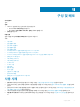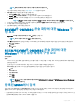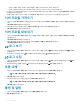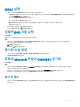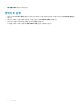Users Guide
Table Of Contents
- System Center Configuration Manager 및 System Center Virtual Machine Manager를 위한 Microsoft System Center용 OpenManage Integration 버전 7.1.1 사용자 설명서
- OMIMSSC 소개
- OMIMSSC 활용 사례
- OMIMSSC에서 보기
- 프로필 관리
- MSSC 콘솔을 이용한 디바이스 검색 및 서버 동기화
- 운영 체제 배포 준비
- 작동 템플릿 관리
- OMIMSSC를 사용한 펌웨어 업데이트
- 작동 템플릿을 이용한 클러스터 생성
- OMIMSSC 내 디바이스 관리
- 구성 및 배포
- 부록
- Dell EMC 지원 사이트에서 문서 액세스

– 호스트가 모듈식 서버인 경우에는 서버를 포함하는 모듈식 시스템의 서비스 태그도 표시됩니다.
– 호스트가 클러스터의 일부인 경우에는 클러스터의 FQDN(Fully Qualied Domain Name)이 표시됩니다.
• SCCM 또는 SCVMM에 나열되지 않은 PowerEdge 서버를 검색하면 서버는 모든 등록된 OMIMSSC 콘솔의 할당 해제 탭 아래에 할
당 해제된 서버로 나열됩니다.
• 서버를 검색한 후에 라이선스가 사용됩니다. 라이선스가 있는 노드의 수는 라이선스의 수가 검색됨에 따라 감소합니다.
서버 프로필 가져오기
1 OMIMSSC의 유지 보수 센터에서 프로필을 가져오려는 서버를 선택하고 디바이스 프로필 드롭다운 메뉴에서 가져오기를 클릭합
니다
.
서버 프로필 가져오기 페이지가 표시됩니다.
2 프로필을 가져오려는 서버를 선택하고 디바이스 프로필 드롭다운 메뉴에서 가져오기를 클릭합니다.
서버 프로필 가져오기 페이지가 표시됩니다.
서버 프로필 내보내기
1 OMIMSSC에서 유지 보수 센터를 클릭합니다. 프로필을 내보낼 서버를 선택하고 드롭다운 메뉴의 디바이스 프로필에서 내보내
기를 클릭합니다.
서버 프로필 내보내기 페이지가 표시됩니다.
2 프로필을 내보낼 서버를 선택하고 드롭다운 메뉴의 디바이스 프로필에서 내보내기를 클릭합니다.
서버 프로필 내보내기 페이지가 표시됩니다.
LC 로그 보기
1 OMIMSSC에서 유지 보수 센터를 클릭합니다. 서버 또는 서버 그룹을 선택하고 LC 로그 드롭다운 메뉴를 클릭하고 LC 로그 보기
를 클릭합니다.
2 로그를 보려는 서버를 선택하고 LC 로그 드롭다운 메뉴를 클릭한 다음에 LC 로그 보기를 클릭합니다.
LC 로그 수집
1 OMIMSSC에서 유지 보수 센터를 클릭합니다. 서버 또는 서버 그룹을 선택하고 LC 로그 드롭다운 메뉴를 클릭한 다음에 LC 로그
수집을 클릭합니다.
2 로그를 내보내려는 서버를 선택하고 LC 로그 드롭다운 메뉴를 클릭한 다음에 LC 로그 수집을 클릭합니다.
부품 교체
1 OMIMSSC에서 유지 보수 센터를 클릭하고 서버 또는 서버 그룹을 선택한 다음에 부품 교체를 클릭합니다.
노트: 부품 교체로 마우스를 가져가면 옵션 이름이 부품 교체 구성으로 확장됩니다.
부품 교체 구성 창이 표시됩니다.
2 구성 요소를 구성하려는 서버를 선택한 다음에 부품 교체를 클릭합니다.
노트: 부품 교체로 마우스를 가져가면 옵션 이름이 부품 교체 구성으로 확장됩니다.
부품 교체 구성 창이 표시됩니다.
폴링 및 알림
1 OMIMSSC에서 유지 보수 센터를 클릭한 다음에 폴링 및 알림을 클릭합니다.
2 폴링 및 알림을 클릭합니다.
68 구성 및 배포